Nota
El acceso a esta página requiere autorización. Puede intentar iniciar sesión o cambiar directorios.
El acceso a esta página requiere autorización. Puede intentar cambiar los directorios.
Problema
Imagina la siguiente situación:
Cargue un vídeo de .mov o .mp4 en una biblioteca de SharePoint Online.
En Internet Explorer, vaya a una biblioteca de SharePoint Online que contenga un archivo de vídeo .mov o .mp4.
Al hacer clic en el vídeo para abrirlo en Reproductor multimedia de Windows, recibirá el siguiente mensaje de error:
Reproductor multimedia de Windows no se puede conectar al servidor. Es posible que el nombre del servidor no sea correcto, que el servidor no esté disponible o que la configuración del proxy no sea correcta.
Solución
Para resolver este problema, asegúrese de que se ha autenticado en Microsoft 365 mediante la opción Mantener la sesión iniciada . Además, agregue la dirección URL o las direcciones URL afectadas a la zona de sitios de confianza en Internet Explorer.
Agregar la dirección URL a la zona sitios de confianza
Para agregar las direcciones URL o direcciones URL de SharePoint Online afectadas a la zona de sitios de confianza en Internet Explorer, siga estos pasos:
Abra Internet Explorer.
Según la versión de Internet Explorer, realice una de las siguientes acciones:
En el menú Herramientas, haga clic en Opciones de Internet.
Haga clic en el icono de engranaje y, a continuación, haga clic en Opciones de Internet.
Haga clic en la pestaña Seguridad , en Sitios de confianza y, a continuación, en Sitios.
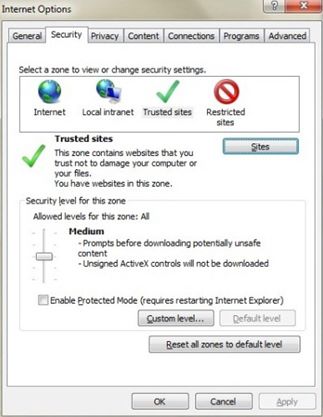
En el cuadro Agregar este sitio web a la zona , escriba la dirección URL del sitio de SharePoint Online que desea agregar a la zona Sitios de confianza y, a continuación, haga clic en Agregar. Por ejemplo, escriba
https://contoso.sharepoint.com. (Aquí, el marcador de posición contoso representa el dominio que se usa para su organización). Repita este paso para los sitios adicionales que quiera agregar a esta zona.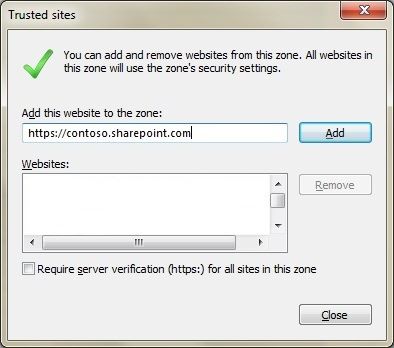
Después de agregar cada sitio a la lista Sitios web , haga clic en Cerrary, a continuación, haga clic en Aceptar.
Autenticarse en Microsoft 365
Asegúrese de que se ha autenticado en Microsoft 365. Para ello, inicie sesión en el sitio de SharePoint Online con sus credenciales de cuenta profesional o educativa de Microsoft 365 y, a continuación, active la casilla Mantener la sesión iniciada .
Nota:
Si no ha comprobado esta configuración anteriormente y, a continuación, vaya a un sitio de SharePoint Online o al portal de Microsoft 365 y ya ha iniciado sesión, primero debe cerrar la sesión y, a continuación, volver a iniciar sesión con la casilla Mantener la sesión iniciada. Para ello, siga estos pasos:
En la cinta de opciones de Microsoft 365, haga clic en la flecha desplegable situada junto al nombre de usuario.
Haga clic en Cerrar sesión.
Cierre todas las ventanas del explorador.
Navegue al portal de Microsoft 365.
Active la casilla Mantener la sesión iniciada , escriba sus credenciales de cuenta profesional o educativa de Microsoft 365 y, a continuación, haga clic en Iniciar sesión (si es necesario).
Nota:
Si está en un equipo compartido, asegúrese de cerrar la sesión cuando se haya completado la sesión.
Más información
Este artículo no se aplica a los escenarios de vídeo de Microsoft 365 o Microsoft Stream.
Nota: Microsoft 365 Video se reemplazará por Microsoft Stream. Para obtener información sobre el nuevo servicio de vídeo empresarial que agrega inteligencia a la colaboración de vídeo, vaya a https://stream.microsoft.com.
¿Aún necesita ayuda? Visite Comunidad de SharePoint.